Под разделительной линией в области данных находятся три поля, для которых в окне свойств установлен тип Денежный: Заводская цена, Транспортные издержки и Предпродажная подготовка. Используя эти поля, необходимо вычислить общую цену и показать ее в форме, поэтому добавим в форму вычисляемое поле, содержимое которого определяется путем суммирования значений трех других полей. При вычислениях в рамках Access можно свободно пользоваться четырьмя арифметическими операциями: сложением (+), вычитанием (–), умножением (*) и делением (/).
Убедитесь в том, что панель инструментов отображена на экране, и выполните щелчок на кнопке Поле, чтобы вставить вычисляемое поле. Поместите это поле в нижнюю часть формы. Лучше всего, если общая цена будет находиться справа, рядом с полем Заводская цена.
После размещения поле наименования будет содержать номер поля, а текстовое поле – ссылку Свободный.
Первым делом вызовите окно свойств для наименования. Для свойства Подпись введите обозначение Общая цена. Все другие установки оставьте без изменений. Закройте окно, выполнив двойной щелчок на кнопке вызова управляющего меню.
|
|
|
Затем заполните текстовое поле содержимым, открыв для этого соответствующее окно свойств. В строку Данныеодновременной вкладки следует поместить формулу вычисления содержимого. Любая формула представляет собой комбинацию из операторов и имен полей, формулу необходимо заключать в квадратные скобки ([…]).
При проведении вычислений учитывайте следующее:
1. Имя поля в форме должно точно совпадать с именем соответствующего поля в таблице, в противном случае поля, используемые в вычислениях, не будут идентифицированы, и вычисления будут выполнены некорректно, что приведет к появлению сообщения об ошибке – #Имя?).
2. Access акцентирует в выражениях только те поля, которые определены при создании таблицы и использованы при проектировании формы. Поле, добавленное задним числом, не учитывается, и поэтому не может использоваться в вычислениях.
Чтобы получить общую цену, необходимо суммировать три составляющие цены. Имена полей в строку Данные можно либо ввести с клавиатуры, либо выбрать из списка полей.
Для свойств в окне характеристик вычисляемого поля следует установить значения, приведенные в табл. 3.2.
Таблица 3.2
| Параметр | Значение |
| Данные | = [Заводская цена] + [Транспортные издержки] + [Предпродажная подготовка] |
| Формат | Денежный |
Чтобы не заниматься вводом с клавиатуры формулы для расчета общей цены, можно воспользоваться кнопкой вызова построителя выражений (рис. 3.17), расположенной справа от строки Данные.
|
|
|
Другие параметры в списке оставьте без изменений и закройте окно, выполнив двойной щелчок на кнопке вызова управляющего меню. Вычисляемое поле будет вставлено в проект формы (рис. 3.18).
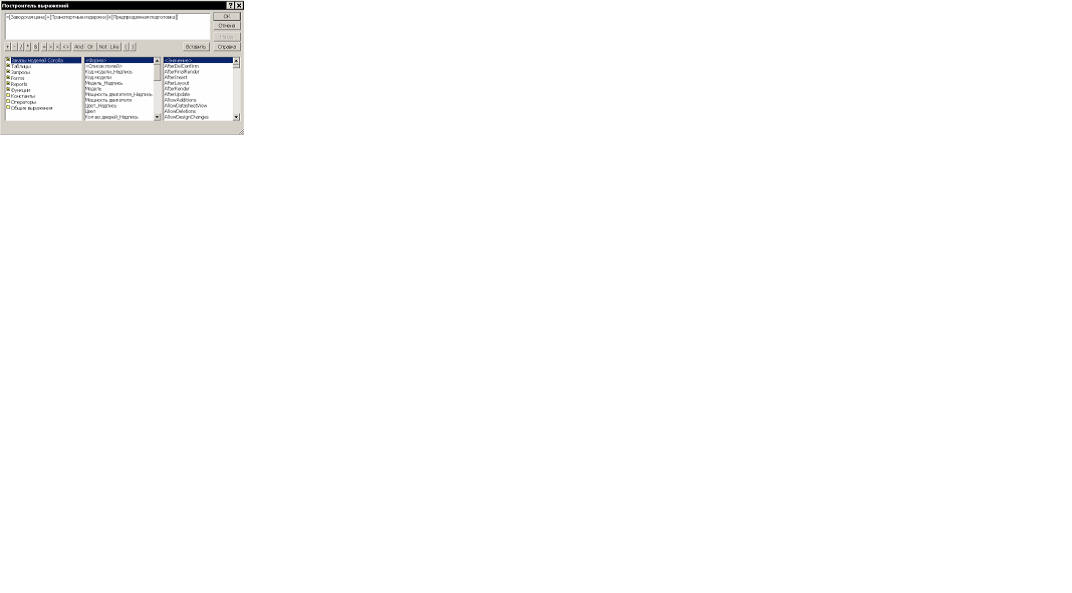
Рис. 3.17. Формула общей цены,
введенная с помощью построителя выражений
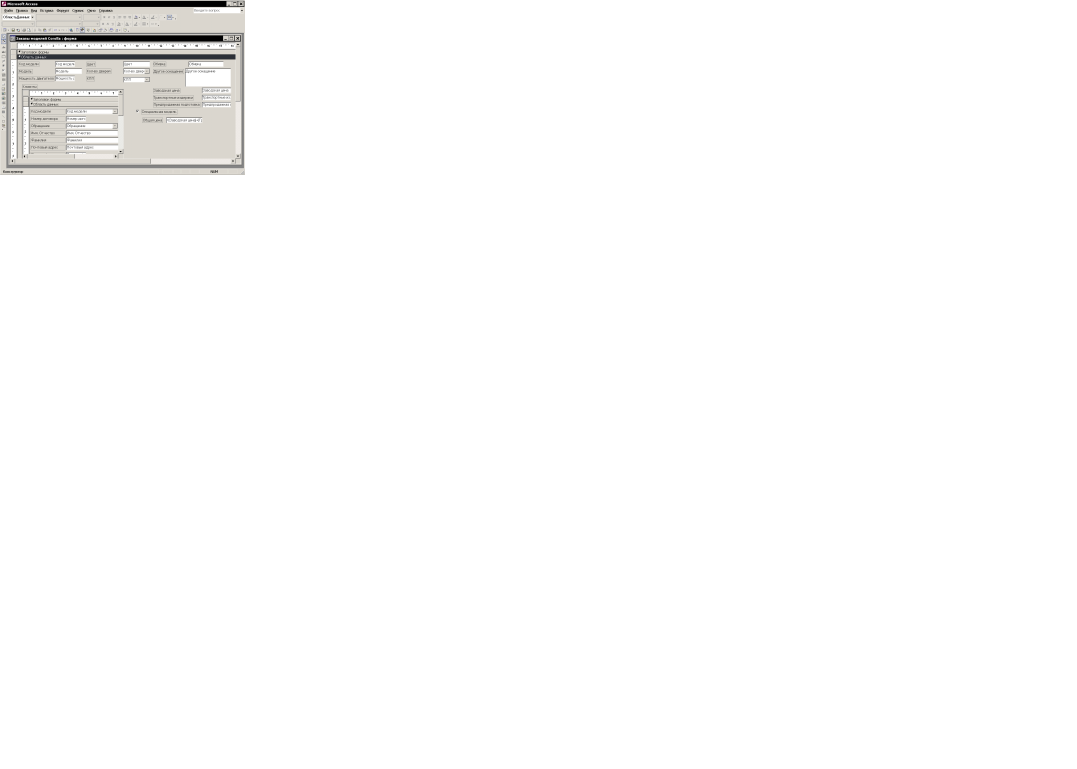
Рис. 3.18. Сгруппированные поля с информацией о денежных затратах
Теперь следует оформить ту часть формы, которая содержит сведения о цене. Эти сведения необходимо сгруппировать и выделить. Активизируйте кнопку Прямоугольник панели инструментов и, удерживая кнопку мыши нажатой, начертите прямоугольник, заключив поля со значениями цен в рамку. Когда вы отпустите кнопку мыши, поля будут заключены в прямоугольную рамку.
 2015-04-30
2015-04-30 438
438








